Skelbimas
Aš žinau apie komiksų rašytoją, kuris prieš „iPad“ atsiradimą traukinyje traukė pasakojimus ir dialogą į savo išmanųjį telefoną. Jis natūraliai pasisakė už „iPad“ po leidimo teikiamas dorybes, skelbdamas, kad tai puikus sprendimas ankstesnei jo problemai - mažam ekranui ir sunkiai įvestam rašymui.
Bet iš tikrųjų, rašyti didesniame ekrane nėra viskas geriau nei rašyti mažame.
Kad produktyvumas būtų tikrai pasiekiamas „iPad“, reikalinga fizinė klaviatūra. Ar tai yra įprasta „Bluetooth“ klaviatūra, tiekiama su „Apple Mac“ kitu įrenginiu su tas pats jungiamasis suderinamumas, aš jums garantuoju, kad perjungimas į fizinę klaviatūrą padarys jūsų „iPad“ nuoširdžiai produktyvus.
„Bluetooth“ klaviatūros nustatymas naudojant „iPad“
Jei norite, kad „Bluetooth“ klaviatūra veiktų su „iPad“, atidarykite Nustatymai> „Bluetooth“ ant planšetinio kompiuterio ir įsitikinkite, kad „Bluetooth“ yra aktyvus. Tada įjunkite klaviatūrą, paspauskite atradimo mygtuką, kad jį būtų galima aptikti.
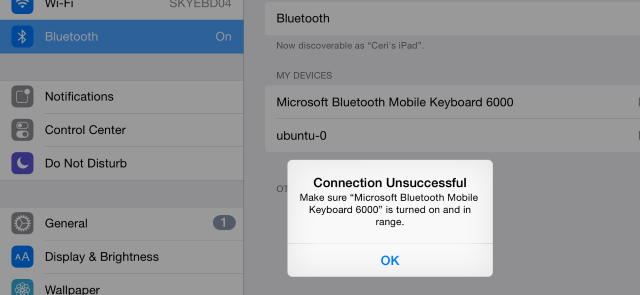
Kai įrenginys rodomas jūsų „iPad“, bakstelėkite jį, kad pradėtumėte ryšį. Jei tai darote pirmą kartą, gali reikėti įvesti kodą į klaviatūrą; tai bus rodoma „iPad“.
Kai užmezgsite ryšį, galėsite pradėti naudoti klaviatūrą, kad įvestumėte tekstą „iPad“. Jei vėliau nuspręsite, kad tai nėra tokia puiki idėja, grįžkite į Nustatymai> „Bluetooth“, palieskite „aš ” mygtuką prie įrenginio sąrašo ir bakstelėkite Pamirškite šį įrenginį, patvirtinantį veiksmą jį išvalyti.
Nesijaudinkite dėl akumuliatoriaus energijos - beveik visi „Bluetooth“ klaviatūros įrenginiai naudoja žemas energijos lygis „Bluetooth 4.0“ ir „Wi-Fi Direct“ skirtumai, kuriuos turite žinotiJei pažvelgsite į ateitį, sunku neįsivaizduoti visada gyvenančios visuomenės, kurioje yra daugybė sujungtų prietaisų, veikiančių kartu, kad jūsų gyvenimas būtų patogesnis. Skaityti daugiau , todėl jums nereikėtų keisti šių klaviatūrų akumuliatorių dažniau kaip kas 6 mėnesius.
Ką klaviatūra suteikia „iPad“? Rašote!
Akivaizdžiausias atsakymas iš tikrųjų yra vienintelis, todėl labai pasisekė, kad jis apima bet kokią veiklą.

Grįžkime prie mūsų tikrojo, bet anoniminio rašytojo. Jei prie jo „iPad“ būtų prijungta „Bluetooth“ klaviatūra, jo našumas būtų žymiai padidėjęs. Turint omenyje pastarojo metų jo produkcijos apimtį, galbūt būtent taip ir atsitiko ...
Taigi, naudojant „iPad“ teksto rengyklę Tekstų apdorojimas jūsų „iPad“? Mes lyginame geriausias programasJei turite tam tikrų žodžių, kuriuos reikia apdoroti „iPad“ įrenginyje, turime programų, kurios padės jums tai padaryti. Skaityti daugiau pvz., „Pages“ ar „Microsoft Word“ ar kas nors labiau specializuoto, pvz., „Celtx“ su „Bluetooth“ klaviatūra, leis jums tikrai pasiklysti rašant nesiblaškant ir darydami kvailus rašybos darbus. Šis atsiliepimų trūkumas - pojūtis, kad paspaudėte mygtuką - „iPad“ programinės įrangos klaviatūroje gali būti ribojantis - tai problema, kurios paprasčiausiai neturite dėl aparatinės įrangos.
Naudingi „iPad“ spartieji klavišai
Jei planuojate rašyti „iPad“ naudodamiesi klaviatūra, produktyvumą dar padidinsite naudodamiesi kai kuriomis nuorodomis. Tai daugiau ar mažiau sutampa su spartieji klavišai, kuriuos galima naudoti „Apple Mac“ Viskas, ką turite žinoti apie „Mac OS X“ sparčiuosius klavišusNesvarbu, kokią operacinę sistemą ar programą naudojate, spartieji klavišai yra įrankis, kurį galite naudoti, kad pasidarytumėte save šiek tiek lengviau. Tiesiog nereikia nuimti rankų nuo ... Skaityti daugiau , pvz., Kopijuoti, Iškirpti, Įklijuoti teksto pasirinkimą ir pan. Paryškintus, kursyvus ir pabrauktus teksto stilius taip pat galima pritaikyti įprastu būdu cmd + b / i / u nuorodos.
Taip pat galite naudoti kai kuriuos naršymo klavišus, kuriuos pirmiausia reikės suaktyvinti Nustatymai> Bendrieji> Prieinamumas ir įjunkite „VoiceOver“. Tikriausiai norėsite išjungti tikrąsias balso perdavimo užuominas, kurias galite padaryti „VoiceOver“ nustatymų ekrane arba paspausdami cmd + parinktis + s.
Naudodami šią aktyviąją programą galėsite greitai pereiti į pagrindinį ekraną cmd + parinktis + hir slinkite su parinktis + rodyklės, tarp įvairių kitų nuorodų. Tai dar geriau, jei yra galimybės valdyti garsumą ir ryškumą, praleisti takelius ir dar daugiau naudojant klaviatūros funkcijų klavišus (kurie bus tinkamai pažymėti, jei naudosite „Apple“ klaviatūrą).
Kai dar gali prireikti „Bluetooth“ klaviatūros?
Tačiau tai susiję ne tik su tekstų apdorojimu. Yra daugybė kitų scenarijų, kuriuos galima patobulinti naudojant „iPad“ aparatinę įrangą, „Bluetooth“ klaviatūrą.

Galbūt, pavyzdžiui, jus sudomins žaisti tekstinius nuotykių žaidimus Ar patinka interaktyvi grožinė literatūra? Pripildykite „iPad“ ar „iPhone“ tekstiniais nuotykiaisJus domina interaktyvi grožinė literatūra ar tekstiniai nuotykiai? Tada norėsite atsisiųsti šias programas savo „iPhone“ ar „iPad“. Skaityti daugiau , senasis stilius, „Zork-esque“ pavadinimai ar kažkas daugiau (post) modernaus „HackRUN“ ($1.99)! Galbūt tiesiog norėsite atkreipti fizinio valdymo aspektą į kai kuriuos kitus žaidimus, galbūt platforminį žaidimą.
Jei turite fizinę klaviatūrą, tai taip pat gali labai pagerinti jūsų socialinius tinklus. Nesvarbu, ar norite naudotis „Facebook“ ar „Twitter“, tinklaraščiais naudodamiesi „Tumblr“ ar „WordPress“, ar rašykite komentarus apie naujienas svetainėse, kuriose yra „Disqus“, pridėjus fizinę klaviatūrą, pagerės jūsų galimybės efektyviai reikštis sau.
Neigiama „Bluetooth“ klaviatūros pusė
Naudinga, nes turėti fizinę sąsają su „iPad“, ji turi tam tikrus reikalavimus. Pradėdami ne tik galėsite ramiai sėdėti ant savo sofos, vienoje rankoje - „iPad“, kitoje - nuotolinio valdymo pultas. Kai „Bluetooth“ klaviatūra paverčiama dinamine, jūs esate priversti naudoti kėdės ir stalo sąranką ar galbūt stovintį stalą, padedantį treniruotis ir laikyseną 6 puikūs nuolatinio stalo modeliai: jūsų stuburas jums padėkos!Sėdėjimas gali jus nužudyti ar bent sukelti rimtų sveikatos problemų. Deja, dėl daugelio darbų mums reikia sėdėti prie savo darbo stalo kelias valandas per dieną. Skaityti daugiau (nors įmanoma kurti savo „Pasidaryk pats“ sėdimas / stovi stalas Skaityti daugiau ).

Taip pat turite antrą įrenginį, kurį galite nuolat įkrauti, nesvarbu, ar klaviatūra yra įkraunama, ar kartkartėmis reikia įdėti naujų baterijų.
Be to, jei norite naudotis visa klaviatūros naudojimo patirtimi, kur nešiojate „iPad“, jums reikės pagalvoti apie tinkamo dėklo ar nešiojamojo sprendimo įsigijimą.
„Bluetooth“ klaviatūros ir dėklai
Turint visų formų ir dydžių klaviatūras, „iPad“ vartotojų pranašumas yra tai, kad jie gali naudoti standartinę „Mac“ klaviatūrą arba ką nors daug lengvesnio ir kompaktiškesnio. Kai kurios klaviatūros taip pat gali dvigubai padidėti, tuo tarpu kitoms dėklą reikės pirkti atskirai.

- „JETech“ belaidis „Bluetooth“ klaviatūros dėklas yra įvairių spalvų ir galimas kiekvienai „iPad“ ir „iPad mini“ versijoms, išskyrus originalią. Tai žemo profilio ir atverčiamo korpuso dėklas, primenantis „iBook“ „atverčiamo“ G3 modelį nuo 1990-ųjų vidurio.
- Kitas stiprus pasirinkimas yra Baigtinis peiliukas Z1, specialiai sukurtą „iPad Air 1“. Galimas sidabro spalvos ir „pilkos spalvos“, planšetinis kompiuteris suskirstomas į dvi rankenas, kad būtų sėdimas kaip nešiojamasis kompiuteris, ir uždaromas klaviatūra, sudarančia dangtį.
- Jau turite „iPad“ dėklą? Tai ypač plona „Bluetooth“ klaviatūra „Anker“ yra autonominis įrenginys, lengvas, juodai baltas. Jis gali būti naudojamas su bet kokiu „iPad“, vėlgi išskyrus originalą.
- Nepamirškite pareigūno „Apple Bluetooth“ belaidė klaviatūra (69 USD), kuris veikia su „iPad“, „Mac“ ir net „iPhone“ bei „iPod Touch“.
Galite rasti daugiau šeimininko „Bluetooth“ klaviatūros parinktys „Amazon“.
Ar „iPad“ naudojate „Bluetooth“ klaviatūrą? Ar skaitydamas tai įtikinai, kad tai gera idėja? Jei ne, tai dar vienas paskutinis dalykas: šį įrašą „iPad“ įvedžiau naudodamas „Bluetooth“ klaviatūrą!
Christianas Cawley yra „Linux“, „pasidaryk pats“, programavimo ir techninių paaiškinimų saugumo, redaktoriaus pavaduotojas. Jis taip pat kuria „The Really Useful Podcast“ ir turi didelę patirtį palaikant darbalaukį ir programinę įrangą. Žurnalo „Linux Format“ bendradarbis Christianas yra „Raspberry Pi“ gamintojas, „Lego“ mėgėjas ir retro žaidimų gerbėjas.